修正:このページを表示する権限がありません
一部のユーザーは、Chromeで特定のウェブページを表示できません。表示されるエラーは、「このページを表示する権限がありません」です。 結局のところ、同じユーザーが別のブラウザからWebコンテンツにアクセスでき、問題なく機能すると報告しているため、この問題はWebサイトやIP固有のものではありません。
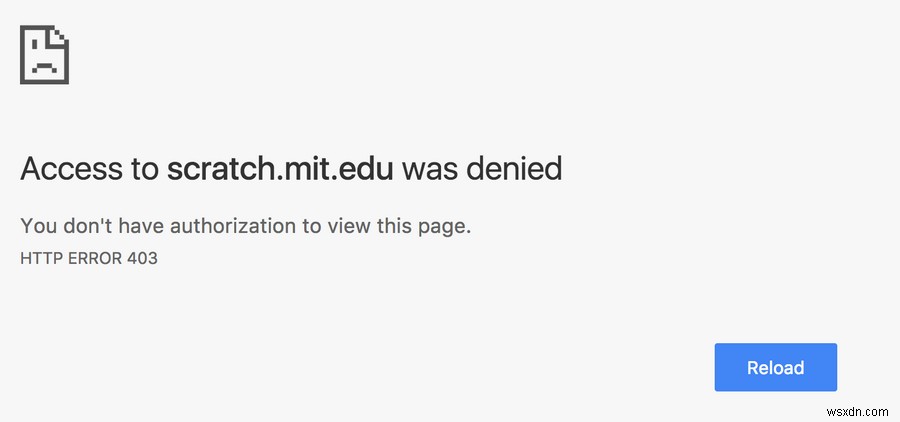
影響を受けるユーザーに表示されるエラーの別のバリエーションは次のとおりです。
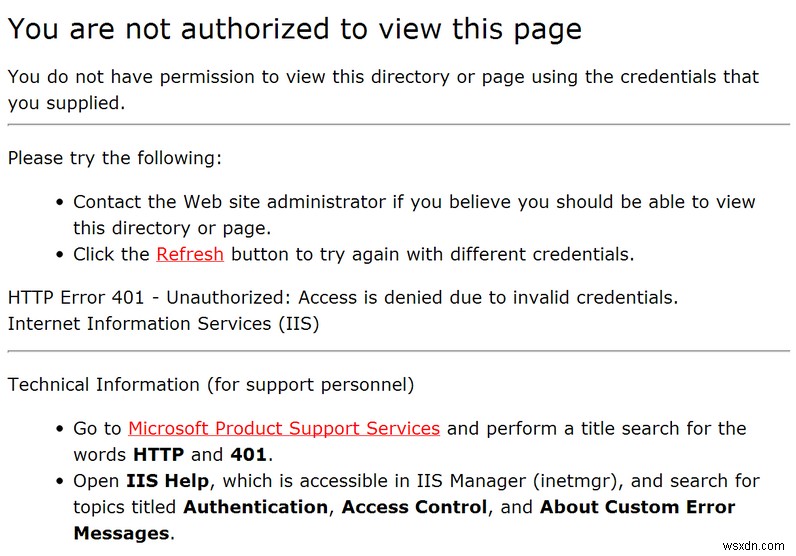
「このページを表示する権限がありません」というエラーの原因は何ですか?
この特定のエラーを調査するために、さまざまなユーザーレポートと、問題の解決に成功したと彼らが宣伝した修復戦略を調べました。収集した内容に基づいて、Chromeでこの特定のエラーメッセージをトリガーするシナリオがいくつかあります。
- 期限切れまたはキャッシュされたブラウザCookie –これが、このエラーが発生する唯一の理由です。これは通常、メンテナンスが不十分なWebサイトで発生します。
- Googleドライブのダウンロードが中断されました –この問題は、予期しないシャットダウンによってダウンロードが突然中断された直後にGoogleドライブでも発生します。
現在、この特定のエラーメッセージの解決に苦労している場合は、この記事で、この問題に固有のトラブルシューティング手順をいくつか紹介します。以下に、同様の状況にある他のユーザーが問題を解決するために使用した2つの方法を示します。
最良の結果を得るには、問題を正常に解決する修正に遭遇するまで、提示された順序で方法に従ってください。
方法1:シークレットモードでページを開く
同じ問題が発生した複数のユーザーが、「このページを表示する権限がありません」を回避することができました。 シークレットモードでウェブページを開く。
これは適切な修正というよりは回避策ですが、急いでいる場合はエラーを受け取らずにページにアクセスできます。
シークレットモードでウェブページを開くには、Google Chromeを開き、アクションボタン(3つのドットのアイコン)をクリックして、[新しいシークレット]を選択します。 ウィンドウ 。
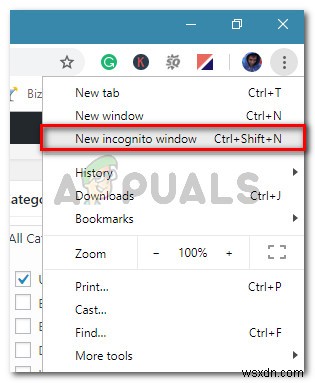
新しいシークレットウィンドウで、問題の原因となったウェブアドレスを入力または貼り付けて、エラーメッセージが引き続き表示されるかどうかを確認します。
この方法がうまくいかなかった場合、またはより永続的な修正を探している場合は、以下の次の方法に進んでください。
方法2:ChromeブラウザのCookieをクリアする
この問題が発生した他のユーザーは、Google ChromeのCookieをクリアし、ブラウザを再起動することで問題を解決しました。彼らの報告によると、ブラウジングデータをクリアすると、問題は発生しなくなりました。
ChromeでChookiesをクリアするためのクイックガイドは次のとおりです。
- Google Chromeを開き、アクションボタン(3つのドットのアイコン)をクリックしてから、設定をクリックします。 。
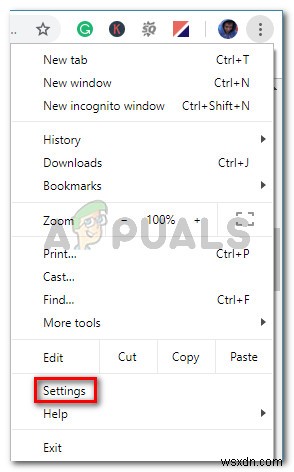
- 設定 メニューで、詳細をクリックします ドロップダウンメニュー。次に、プライバシーとセキュリティまで下にスクロールします タブをクリックし、閲覧データの消去をクリックします 。
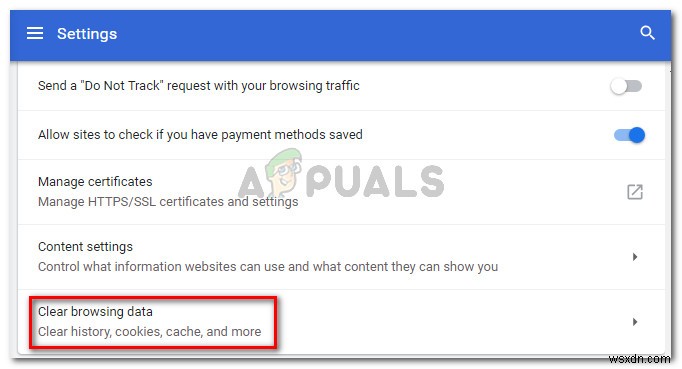
- 閲覧データの消去 メニューで、詳細を選択します タブをクリックして、時間範囲を設定します 常に 。次に、Cookieとその他のサイトデータに関連付けられているチェックボックスをオンにします 、キャッシュされた画像とファイル およびコンテンツ設定 。設定が整ったら、データの消去を押します ボタン。
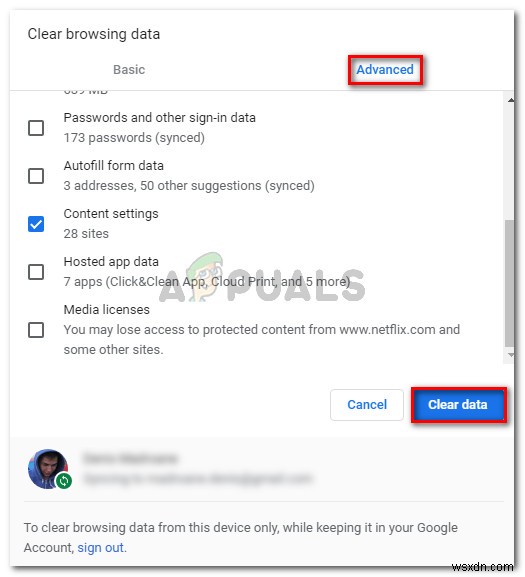
- Chromeを再起動し、以前にこのページを表示する権限がありませんをトリガーしていたウェブサイトを再度開きます エラー。
-
リーグを修正してこのインストール エラーを復元しました
League of Legends は、2022 年の時点で月間 1 億 8,000 万人を超えるプレイヤーがいる、最も人気のあるオンライン マルチプレイヤー ゲームの 1 つです。その人気の背後にある最も一般的な理由は、制限のない基本プレイ無料のゲームであることです。そのため、PCがあれば安心してゲームを楽しむことができます。それでも、すべてのゲームと同様に、League of Legends にエラーや問題がないわけではありません。そのような問題の 1 つは、このインストールを古いバージョンのリーグ オブ レジェンドに復元しましたです。 ゲームにパッチを当てるときに発生します。このエラーは
-
エラー 1310 を修正し、そのディレクトリにアクセスできることを確認します
エラー 1310、またはそのディレクトリへのアクセス権があることを確認するというエラー メッセージが表示されるため、新しいアプリケーションをインストールできず、アプリを複数回インストールしようとしても同じエラーが発生します。心配はいりません。よくあるエラーです。多くのユーザーが同じことについて不満を述べています。これは、バンドルされたアプリ、またはシステム設定とアプリの要件に応じて任意のアプリケーションで発生する可能性があります。ファイルへの書き込みエラーの問題にも対処していて、それを修正できなかった場合は、適切な場所にいます.エラー 1310 の問題を解決するのに役立つ完璧なガイドをお届けし
